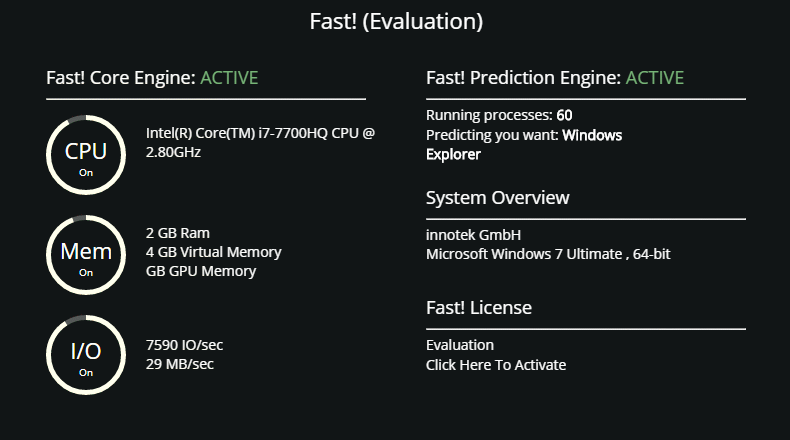Fast! ได้รับการโฆษณาว่าเป็นเครื่องมือเพิ่มประสิทธิภาพระบบที่จะเพิ่มความเร็วของคอมพิวเตอร์ แต่จัดเป็นโปรแกรมที่อาจไม่เป็นที่ต้องการ (PUP) เนื่องจากวิธีการติดตั้งที่หลอกลวง นอกจากนี้ยังอาจแสดงผลการสแกนปลอมเพื่อกดดันให้ผู้ใช้ซื้อการสมัครสมาชิกแบบพรีเมียม แม้ว่าในตอนแรกโปรแกรมอาจดูเหมือนมีประโยชน์ แต่เราไม่แนะนําให้ใช้หรือเก็บไว้หากคุณพบว่าติดตั้งไว้ในอุปกรณ์ของคุณ
เครื่องมือเพิ่มประสิทธิภาพระบบเช่นมัก Fast! ถูกจัดประเภทเป็นโปรแกรมที่อาจไม่เป็นที่ต้องการ (PUP) เนื่องจากพฤติกรรมที่น่าสงสัยและวิธีการติดตั้งที่หลอกลวง โปรแกรมเช่นใช้ Fast! วิธีการที่เรียกว่าการรวมซอฟต์แวร์เพื่อติดตั้ง วิธีนี้ช่วยให้โปรแกรมสามารถติดตั้งหลังผู้ใช้ได้ พูดง่ายๆ ก็คือ โปรแกรมต่างๆ เช่น Fast! มาแนบมากับซอฟต์แวร์ฟรีเป็นข้อเสนอพิเศษและตั้งค่าให้ติดตั้งควบคู่ไปกับโดยอัตโนมัติ เว้นแต่ผู้ใช้จะใช้เวลาในการยกเลิกการเลือกด้วยตนเอง
Fast! ได้รับการส่งเสริมให้เป็นเครื่องมือเพิ่มประสิทธิภาพระบบที่อ้างว่าสามารถปรับปรุงประสิทธิภาพของคอมพิวเตอร์ได้ เมื่อผู้ใช้ติดตั้งครั้งแรกโปรแกรมจะสแกนคอมพิวเตอร์และแสดงผลลัพธ์ที่มีปัญหาต่างๆ ปัญหาที่ตรวจพบเป็นปัญหาจริงหรือไม่นั้นเป็นที่ถกเถียงกัน แต่การแก้ปัญหาเหล่านี้ไม่น่าจะช่วยปรับปรุงประสิทธิภาพของคอมพิวเตอร์ของคุณ หากคุณต้องการใช้โปรแกรมเพื่อแก้ไขปัญหาที่ตรวจพบคุณจะถูกขอให้ซื้อการสมัครสมาชิกก่อน โปรแกรมที่ขอให้ผู้ใช้ซื้อการสมัครสมาชิกก่อนอนุญาตให้เข้าถึงคุณสมบัติทั้งหมดไม่ใช่เรื่องแปลก แต่เครื่องมือเพิ่มประสิทธิภาพระบบมักจะแสดงผลลัพธ์ปลอมหรือเกินจริง นอกจากนี้ เมื่อสมัครสมาชิกแล้ว อาจเป็นเรื่องยากที่จะยกเลิกการสมัครสมาชิก
โดยทั่วไป เครื่องมือเพิ่มประสิทธิภาพระบบ (แม้แต่เครื่องมือที่ถูกต้อง) แทบจะไม่มีผลใดๆ ต่อคอมพิวเตอร์ของผู้ใช้ พวกเขาอ้างว่าสามารถเพิ่มความเร็วของอุปกรณ์ได้โดยการลบไฟล์ขนาดใหญ่เพิ่มพื้นที่ว่างลบรายการรีจิสทรีบางรายการ แต่เว้นแต่คุณจะใช้อุปกรณ์เก่ามากที่ล้าหลังเนื่องจากไม่มีพื้นที่เหลือเครื่องมือเพิ่มประสิทธิภาพระบบจะมีผลเพียงเล็กน้อยหรือไม่มีเลย นอกจากนี้ เราควรเตือนคุณว่าเครื่องมือเพิ่มประสิทธิภาพระบบสามารถลบรายการรีจิสทรีที่จําเป็นได้ ซึ่งอาจส่งผลให้คุณต้องติดตั้ง Windows ใหม่
แม้ว่าโปรแกรมอาจดูเหมือนมีประโยชน์ แต่เราไม่แนะนําให้คุณใช้ หากคุณพบว่าติดตั้งบนคอมพิวเตอร์ของคุณ ให้ลบ Fast! PUP โดยใช้โปรแกรมป้องกันไวรัส
โปรแกรมที่อาจไม่เป็นที่ต้องการติดตั้งอย่างไร Fast!
โปรแกรมที่ Fast! อาจไม่เป็นที่ต้องการและโปรแกรมที่คล้ายกันมักถูกโฆษณาบนเว็บไซต์ดาวน์โหลดต่างๆ ว่าเป็นโปรแกรมที่มีประโยชน์ที่สามารถเพิ่มความเร็วคอมพิวเตอร์ของผู้ใช้ได้ คุณอาจพบโฆษณาที่โปรโมตพวกเขา ขอแนะนําอย่างยิ่งให้ค้นคว้าโปรแกรมก่อนติดตั้งเสมอ แม้แต่การค้นหาง่ายๆ ด้วย Google หรือเครื่องมือค้นหาอื่นก็เพียงพอที่จะตัดสินว่าโปรแกรมนั้นปลอดภัยในการดาวน์โหลดและติดตั้งหรือไม่
นอกจากนี้ยังเป็นเรื่องปกติที่โปรแกรมเหล่านี้จะถูกติดตั้งผ่านวิธีการที่เรียกว่าการรวมซอฟต์แวร์ วิธีการทํางานคือโปรแกรมที่อาจไม่เป็นที่ต้องการ เช่น Fast! เพิ่มลงในโปรแกรมฟรีเป็นข้อเสนอพิเศษ ข้อเสนอเหล่านี้ถูกตั้งค่าให้ติดตั้งควบคู่ไปกับโปรแกรมที่แนบมาโดยอัตโนมัติ เว้นแต่ผู้ใช้จะยกเลิกการเลือกด้วยตนเอง ข้อเสนอเป็นทางเลือกทางเทคนิค แต่จําเป็นต้องยกเลิกการเลือกด้วยตนเองเพื่อป้องกันการติดตั้ง เนื่องจากข้อเสนอถูกซ่อนไว้ในการตั้งค่าที่ผู้ใช้ไม่ได้ใช้ตามปกติข้อเสนอจึงไม่มีใครสังเกตเห็นได้เกือบตลอดเวลาซึ่งทําให้พวกเขาสามารถติดตั้งได้
ข้อเสนอเป็นทางเลือกและสามารถยกเลิกการเลือกได้อย่างง่ายดายตราบเท่าที่คุณใส่ใจเมื่อติดตั้งโปรแกรม ระหว่างการติดตั้ง เมื่อมีตัวเลือก ให้เลือกการตั้งค่าขั้นสูง (กําหนดเอง) แทนค่าเริ่มต้น หน้าต่างการติดตั้งแนะนําให้ใช้ค่าเริ่มต้นเสมอ แต่การตั้งค่าเหล่านั้นจะซ่อนข้อเสนอทั้งหมดและอนุญาตให้ติดตั้งได้ อย่างไรก็ตาม หากคุณเลือกใช้การตั้งค่าขั้นสูง (กําหนดเอง) ข้อเสนอจะปรากฏให้เห็น และคุณจะได้รับตัวเลือกในการยกเลิกการเลือก คุณเพียงแค่ต้องยกเลิกการเลือกช่อง ข้อเสนอบางอย่างอาจดูมีประโยชน์ในตอนแรก แต่การอนุญาตให้ติดตั้งข้อเสนอใด ๆ อาจเป็นความผิดพลาด โปรแกรมที่ถูกต้องจะไม่ใช้การรวมซอฟต์แวร์ในการติดตั้งเนื่องจากเป็นวิธีการติดตั้งที่หลอกลวง โปรแกรมที่ทําเช่นนั้นมักจะถูกตรวจพบว่าเป็นภัยคุกคามที่อาจเกิดขึ้นโดยโปรแกรมป้องกันไวรัส
แอดแวร์ที่ติดตั้งอย่างสมบูรณ์นักจี้เบราว์เซอร์และการติดเชื้อ PUP อาจเป็นเรื่องลําบากในการกําจัดมันง่ายกว่ามากที่จะยกเลิกการเลือกช่องสองสามช่องเมื่อติดตั้งโปรแกรม
วิธีลบโปรแกรม Fast! ที่อาจไม่เป็นที่ต้องการ
ไม่แนะนําให้ใช้โปรแกรมที่อาจไม่เป็นที่ต้องการ คุณควรลบโปรแกรม Fast! ที่อาจไม่เป็นที่ต้องการ ยิ่งเร็วยิ่งดี การลบโปรแกรมประเภทนี้ด้วยตนเองอาจเป็นเรื่องยาก ดังนั้นจึงแนะนําให้ใช้โปรแกรมป้องกันไวรัส อย่างไรก็ตามหากคุณต้องการลบ Fast! โปรแกรมที่อาจไม่เป็นที่ต้องการด้วยตนเองคุณสามารถทําได้เช่นกัน หากต้องการความช่วยเหลือ คุณสามารถใช้วิธีการที่ให้ไว้ท้ายรายงานนี้
Offers
ดาวน์โหลดเครื่องมือการเอาออกto scan for Fast!Use our recommended removal tool to scan for Fast!. Trial version of provides detection of computer threats like Fast! and assists in its removal for FREE. You can delete detected registry entries, files and processes yourself or purchase a full version.
More information about SpyWarrior and Uninstall Instructions. Please review SpyWarrior EULA and Privacy Policy. SpyWarrior scanner is free. If it detects a malware, purchase its full version to remove it.

WiperSoft รีวิวรายละเอียด WiperSoftเป็นเครื่องมือรักษาความปลอดภัยที่มีความปลอดภ� ...
ดาวน์โหลด|เพิ่มเติม


ไวรัสคือ MacKeeperMacKeeper เป็นไวรัสไม่ ไม่ใช่เรื่อง หลอกลวง ในขณะที่มีความคิดเห็ ...
ดาวน์โหลด|เพิ่มเติม


ในขณะที่ผู้สร้างมัล MalwareBytes ไม่ได้ในธุรกิจนี้นาน พวกเขาได้ค่ามัน ด้วยวิธ� ...
ดาวน์โหลด|เพิ่มเติม
Quick Menu
ขั้นตอนที่1 ได้ ถอนการติดตั้ง Fast! และโปรแกรมที่เกี่ยวข้อง
เอา Fast! ออกจาก Windows 8
คลิกขวาในมุมซ้ายด้านล่างของหน้าจอ เมื่อแสดงด่วนเข้าเมนู เลือกแผงควบคุมเลือกโปรแกรม และคุณลักษณะ และเลือกถอนการติดตั้งซอฟต์แวร์


ถอนการติดตั้ง Fast! ออกจาก Windows 7
คลิก Start → Control Panel → Programs and Features → Uninstall a program.


ลบ Fast! จาก Windows XP
คลิก Start → Settings → Control Panel. Yerini öğrenmek ve tıkırtı → Add or Remove Programs.


เอา Fast! ออกจาก Mac OS X
คลิกที่ปุ่มไปที่ด้านบนซ้ายของหน้าจอและโปรแกรมประยุกต์ที่เลือก เลือกโฟลเดอร์ของโปรแกรมประยุกต์ และค้นหา Fast! หรือซอฟต์แวร์น่าสงสัยอื่น ๆ ตอนนี้ คลิกขวาบนทุกส่วนของรายการดังกล่าวและเลือกย้ายไปถังขยะ แล้วคลิกที่ไอคอนถังขยะ และถังขยะว่างเปล่าที่เลือก


ขั้นตอนที่2 ได้ ลบ Fast! จากเบราว์เซอร์ของคุณ
ส่วนขยายที่ไม่พึงประสงค์จาก Internet Explorer จบการทำงาน
- แตะไอคอนเกียร์ และไป'จัดการ add-on


- เลือกแถบเครื่องมือและโปรแกรมเสริม และกำจัดรายการที่น่าสงสัยทั้งหมด (ไม่ใช่ Microsoft, Yahoo, Google, Oracle หรือ Adobe)


- ออกจากหน้าต่าง
เปลี่ยนหน้าแรกของ Internet Explorer ถ้ามีการเปลี่ยนแปลง โดยไวรัส:
- แตะไอคอนเกียร์ (เมนู) ที่มุมบนขวาของเบราว์เซอร์ และคลิกตัวเลือกอินเทอร์เน็ต


- โดยทั่วไปแท็บลบ URL ที่เป็นอันตราย และป้อนชื่อโดเมนที่กว่า ใช้กดเพื่อบันทึกการเปลี่ยนแปลง


การตั้งค่าเบราว์เซอร์ของคุณ
- คลิกที่ไอคอนเกียร์ และย้ายไปตัวเลือกอินเทอร์เน็ต


- เปิดแท็บขั้นสูง แล้วกดใหม่


- เลือกลบการตั้งค่าส่วนบุคคล และรับรีเซ็ตหนึ่งเวลาขึ้น


- เคาะปิด และออกจากเบราว์เซอร์ของคุณ


- ถ้าคุณไม่สามารถรีเซ็ตเบราว์เซอร์ของคุณ ใช้มัลมีชื่อเสียง และสแกนคอมพิวเตอร์ของคุณทั้งหมดด้วย
ลบ Fast! จากกูเกิลโครม
- เข้าถึงเมนู (มุมบนขวาของหน้าต่าง) และเลือกการตั้งค่า


- เลือกส่วนขยาย


- กำจัดส่วนขยายน่าสงสัยจากรายการ โดยการคลิกที่ถังขยะติดกับพวกเขา


- ถ้าคุณไม่แน่ใจว่าส่วนขยายที่จะเอาออก คุณสามารถปิดใช้งานนั้นชั่วคราว


ตั้งค่า Google Chrome homepage และเริ่มต้นโปรแกรมค้นหาถ้าเป็นนักจี้ โดยไวรัส
- กดบนไอคอนเมนู และคลิกการตั้งค่า


- ค้นหา "เปิดหน้าใดหน้าหนึ่ง" หรือ "ตั้งหน้า" ภายใต้ "ในการเริ่มต้นระบบ" ตัวเลือก และคลิกตั้งค่าหน้า


- ในหน้าต่างอื่นเอาไซต์ค้นหาที่เป็นอันตรายออก และระบุวันที่คุณต้องการใช้เป็นโฮมเพจของคุณ


- ภายใต้หัวข้อค้นหาเลือกเครื่องมือค้นหาจัดการ เมื่ออยู่ใน Search Engine..., เอาเว็บไซต์ค้นหาอันตราย คุณควรปล่อยให้ Google หรือชื่อที่ต้องการค้นหาของคุณเท่านั้น




การตั้งค่าเบราว์เซอร์ของคุณ
- ถ้าเบราว์เซอร์ยังคงไม่ทำงานตามที่คุณต้องการ คุณสามารถรีเซ็ตการตั้งค่า
- เปิดเมนู และไปที่การตั้งค่า


- กดปุ่ม Reset ที่ส่วนท้ายของหน้า


- เคาะปุ่มตั้งค่าใหม่อีกครั้งในกล่องยืนยัน


- ถ้าคุณไม่สามารถรีเซ็ตการตั้งค่า ซื้อมัลถูกต้องตามกฎหมาย และสแกนพีซีของคุณ
เอา Fast! ออกจาก Mozilla Firefox
- ที่มุมขวาบนของหน้าจอ กดปุ่ม menu และเลือกโปรแกรม Add-on (หรือเคาะ Ctrl + Shift + A พร้อมกัน)


- ย้ายไปยังรายการส่วนขยายและโปรแกรม Add-on และถอนการติดตั้งของรายการทั้งหมดที่น่าสงสัย และไม่รู้จัก


เปลี่ยนโฮมเพจของ Mozilla Firefox ถ้ามันถูกเปลี่ยนแปลง โดยไวรัส:
- เคาะบนเมนู (มุมบนขวา) เลือกตัวเลือก


- บนทั่วไปแท็บลบ URL ที่เป็นอันตราย และป้อนเว็บไซต์กว่า หรือต้องการคืนค่าเริ่มต้น


- กดตกลงเพื่อบันทึกการเปลี่ยนแปลงเหล่านี้
การตั้งค่าเบราว์เซอร์ของคุณ
- เปิดเมนู และแท็บปุ่มช่วยเหลือ


- เลือกข้อมูลการแก้ไขปัญหา


- กดรีเฟรช Firefox


- ในกล่องยืนยัน คลิก Firefox รีเฟรชอีกครั้ง


- ถ้าคุณไม่สามารถรีเซ็ต Mozilla Firefox สแกนคอมพิวเตอร์ของคุณทั้งหมดกับมัลเป็นที่น่าเชื่อถือ
ถอนการติดตั้ง Fast! จากซาฟารี (Mac OS X)
- เข้าถึงเมนู
- เลือกการกำหนดลักษณะ


- ไปแท็บส่วนขยาย


- เคาะปุ่มถอนการติดตั้งถัดจาก Fast! ระวัง และกำจัดของรายการทั้งหมดอื่น ๆ ไม่รู้จักเป็นอย่างดี ถ้าคุณไม่แน่ใจว่าส่วนขยายเป็นเชื่อถือได้ หรือไม่ เพียงแค่ยกเลิกเลือกกล่องเปิดใช้งานเพื่อปิดใช้งานชั่วคราว
- เริ่มซาฟารี
การตั้งค่าเบราว์เซอร์ของคุณ
- แตะไอคอนเมนู และเลือกตั้งซาฟารี


- เลือกตัวเลือกที่คุณต้องการใหม่ (มักจะทั้งหมดที่เลือกไว้แล้ว) และกดใหม่


- ถ้าคุณไม่สามารถรีเซ็ตเบราว์เซอร์ สแกนพีซีของคุณทั้งหมด ด้วยซอฟต์แวร์การเอาจริง
Site Disclaimer
2-remove-virus.com is not sponsored, owned, affiliated, or linked to malware developers or distributors that are referenced in this article. The article does not promote or endorse any type of malware. We aim at providing useful information that will help computer users to detect and eliminate the unwanted malicious programs from their computers. This can be done manually by following the instructions presented in the article or automatically by implementing the suggested anti-malware tools.
The article is only meant to be used for educational purposes. If you follow the instructions given in the article, you agree to be contracted by the disclaimer. We do not guarantee that the artcile will present you with a solution that removes the malign threats completely. Malware changes constantly, which is why, in some cases, it may be difficult to clean the computer fully by using only the manual removal instructions.